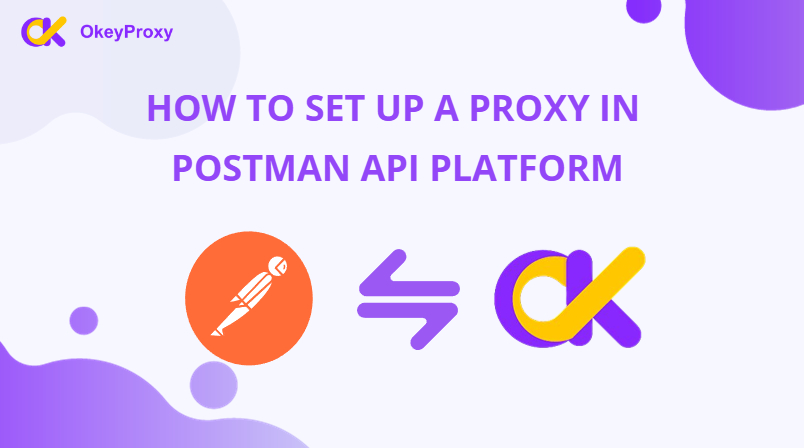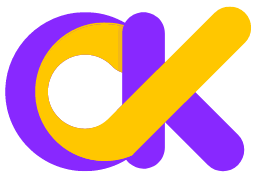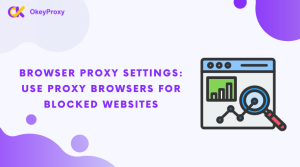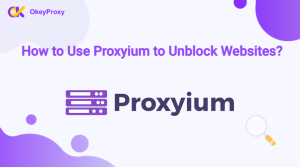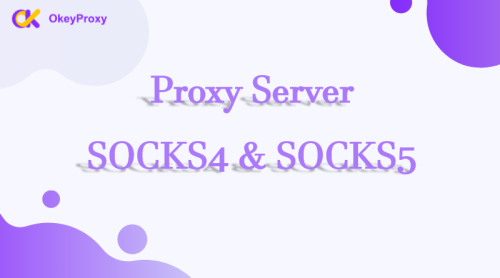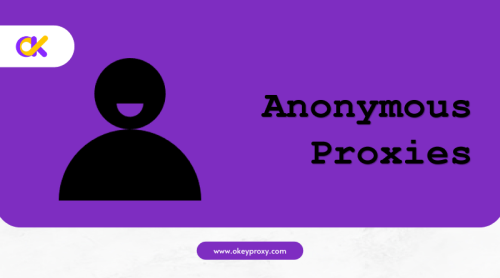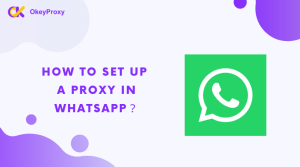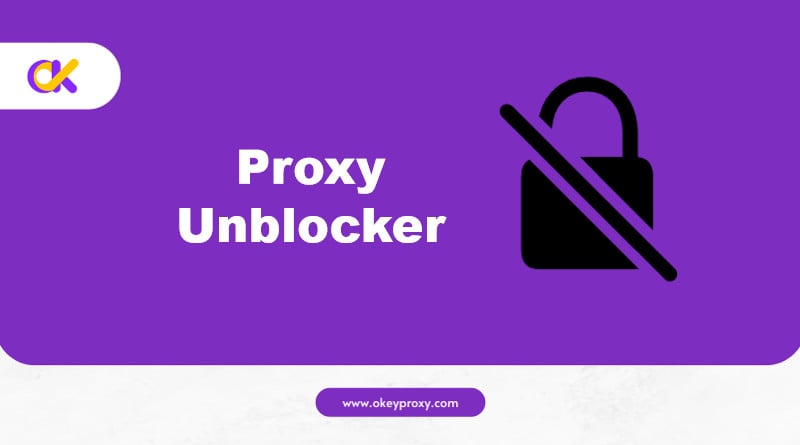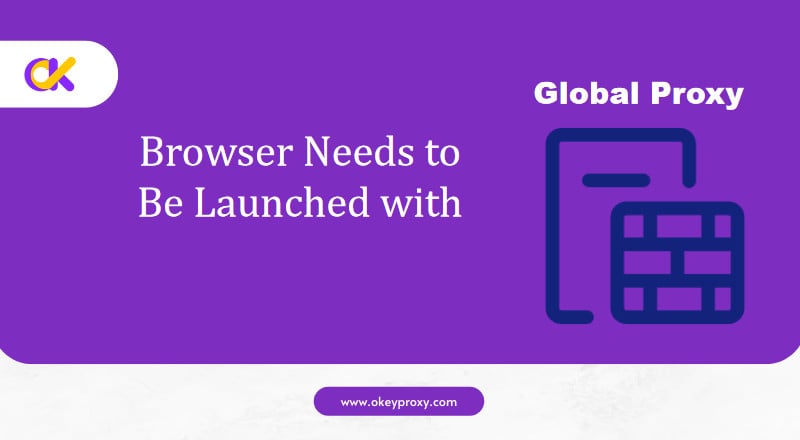Postman is a powerful API platform that is highly popular among developers. At times, users may require the use of a proxy while utilizing it. In this article, we will walk you through setting it up to use the system proxy and work flawlessly with OkeyProxy.
Postman APIとは
Postman APIは包括的なAPIプラットフォームであり、特にAPIテストの目的に適している。この多用途なツールは、開発者がユーザーフレンドリーなインターフェース内でAPIを簡単に設計、テスト、配布、文書化できるようにする。このプラットフォームはAPI開発プロセスを簡素化し、開発とテスト作業の効率とコラボレーションを強化する。これらの機能により、APIに関連する様々な活動において、開発者の間で最高の選択肢となっている。
Postmanでプロキシを使う
あなたのデバイスとインターネットの間で、プロキシは仲介役として機能します。プロキシを経由して接続することで、あなたのリクエストはターゲットサーバーに直接接続するのではなく、プロキシサーバーによってターゲットサーバーに中継されます。このプロセスは、あなたの実際のIPアドレスを隠すのに役立ちます。Postmanの使い方では、プロキシはPostmanとAPIの仲介の役割を果たします。クライアントに代わってHTTP(S)レスポンスを傍受する防護壁の役割を果たします。
デフォルトでは、プラットフォームはAPIリクエストの送信やインターネットへのアクセスにローカルシステムの設定されたプロキシを使用します。必要に応じて、デスクトップアプリでデフォルトプロキシ用の認証詳細を入力できます。また、リクエストを送信する際にシステムプロキシまたはカスタムプロキシを使用するようにアプリを設定することもできます。準備ができたら、Postmanデスクトップアプリをダウンロードしてインストールします。
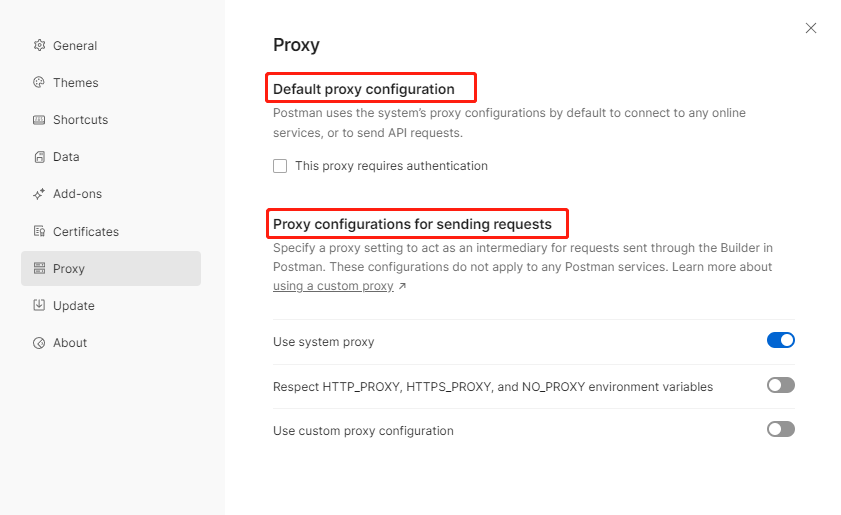
Postmanのダウンロードとインストール
Postman APIは、Chrome拡張機能およびデスクトップクライアントとして利用できる。Chrome拡張機能はChrome OSにのみ対応している。デスクトップクライアントを選択することをお勧めする。
1.アプリをダウンロードする: https://www.postman.com/downloads.Windows 64-bit、Mac (Intel Chip、Apple Chip)、Linux (x64、arm64)をサポートしています。
2.ダウンロードが完了したら、インストールパッケージをダブルクリックしてアプリをインストールします。
3.アカウントをお持ちでない場合は、画面の指示に従ってアカウントを作成してください。
アプリ内でプロキシを経由してインターネットにアクセスする必要がある場合は、設定を開始できます。カスタムプロキシを使うか、システムプロキシを使うかのオプションがあります。OkeyProxyを例にして、カスタムプロキシの設定方法を説明します。
カスタムプロキシ設定
カスタムプロキシは、システムプロキシ以外のプロキシサーバを使用して API リクエストを送信するように設定できます。これにより、必要に応じてHTTPリクエスト、HTTPSリクエスト、または両方のタイプのリクエストをこのカスタムプロキシ経由でルーティングする柔軟性が提供されます。
1.OkeyProxyの設定
a. Register a new account or log in to your existing one on the OkeyProxy Platform.
b.ダッシュボードで「Residential Proxies」セクションに移動します。ユーザー名パスワード」-「エンドポイント・ジェネレーター」を選択します。
c.ロケーション・セクションで、IPに希望する国と州を選んでください。
d.セッションのタイプを回転か粘着性のいずれかを選択する。
e.出力形式 "username:password@hostname: post "を選択する。
f.必要なプロキシの数を記入してください。
g.generate "をクリックすると、プロキシのアドレス、ポート、ユーザー名、パスワードを取得できる。
OkeyProxyレジデンシャルプロキシはSocks5とHTTP/HTTPSプロトコルをサポートしています。
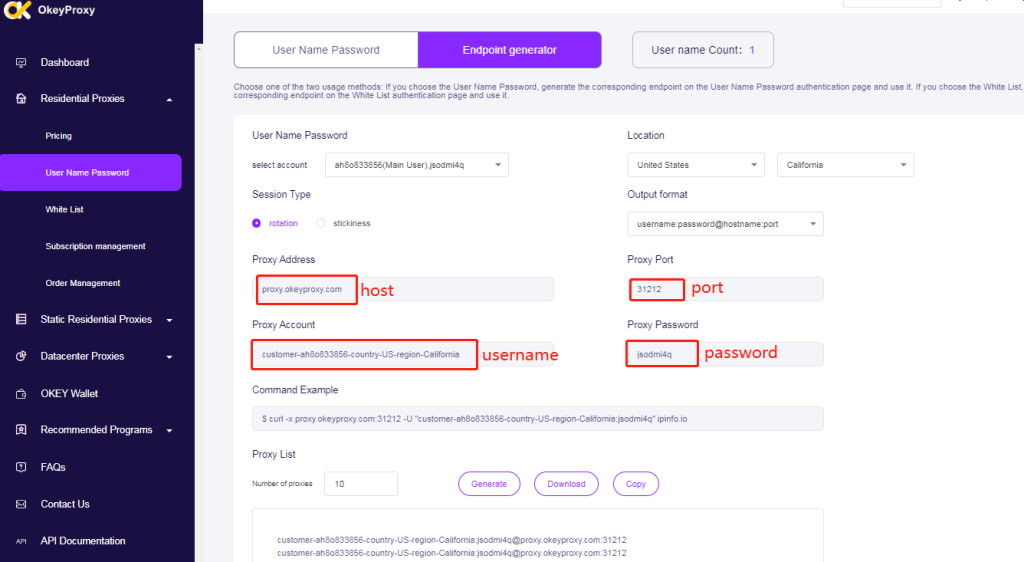
2.ポストマンの設定
a.右上の歯車アイコンをクリックし、「設定」を選択します。
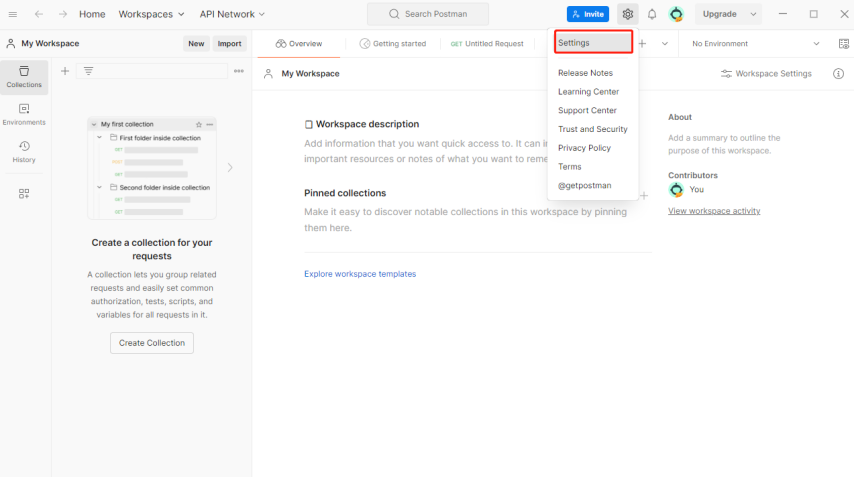
b.Proxy "に移動する。Use system proxy "を無効にし、"Use custom proxy configuration "を有効にする。
c.Proxy type "としてHTTPとHTTPSを選択する。HTTPとHTTPSの両方が選択されている場合は、両方のタイプのリクエストがプロキシサーバーを通過することを意味します。
d.OkeyProxyダッシュボードから取得したプロキシアドレスとポートを使用して、"Proxy server "の詳細を入力します。
e.Proxy auth "をオンにします。OkeyProxyエンドポイントジェネレータからユーザ名とパスワードを入力します。
f.Proxy Bypass "でプロキシ設定をバイパスするホストを指定します。すべての設定が完了すると、下図のようになります。
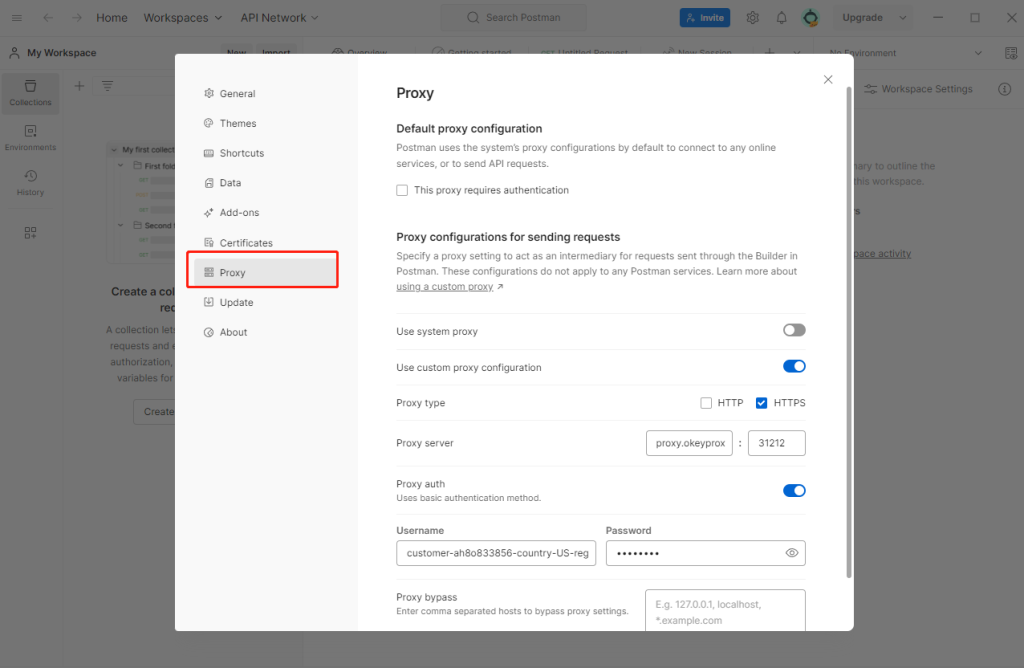
g.ウィンドウを閉じて、セットアップを完了します。変更が正常に保存されたことを確認するために、再度訪問することができます。
以下の手順を踏むことで、OkeyProxyをアプリにシームレスに統合し、効率的に利用することができます。
システムプロキシ設定
一流のSocks5/http(s)プロキシ・サービス

- Rotating Residential Proxies
- Static ISP Residential Proxies
- Datacenter Proxies
- More Custom Plans & Prices

Postmanのシステムプロキシ設定を利用して、すべてのHTTPまたはHTTPSリクエストをOSのデフォルト設定にルーティングします。アプリとそのすべてのリクエストに対して、OSのデフォルト設定に従うように指示していることになります。この場合、Postmanはクライアントとして機能し、OSのデフォルト設定を経由してリクエストを送信します。システムのプロキシサーバーはリクエストをリモートサイトのサーバーに転送し、その後、リモートサイトはプロキシサーバーを通して応答します。
1.ローカルシステムのプロキシ設定
お使いのコンピュータのオペレーティングシステムでデフォルトプロキシを設定するには、オペレーティングシステムによって手順が異なる場合があります。以下は、Windows 10を使用した例です。
a.コントロールパネルを開き、「ネットワークとインターネット」を選択します。
b.インターネットオプション」をクリックし、「インターネットのプロパティ」ウィンドウを開きます。
c.インターネットのプロパティ」ウィンドウで、「接続」タブを開き、「LAN設定」ボタンをクリックします。
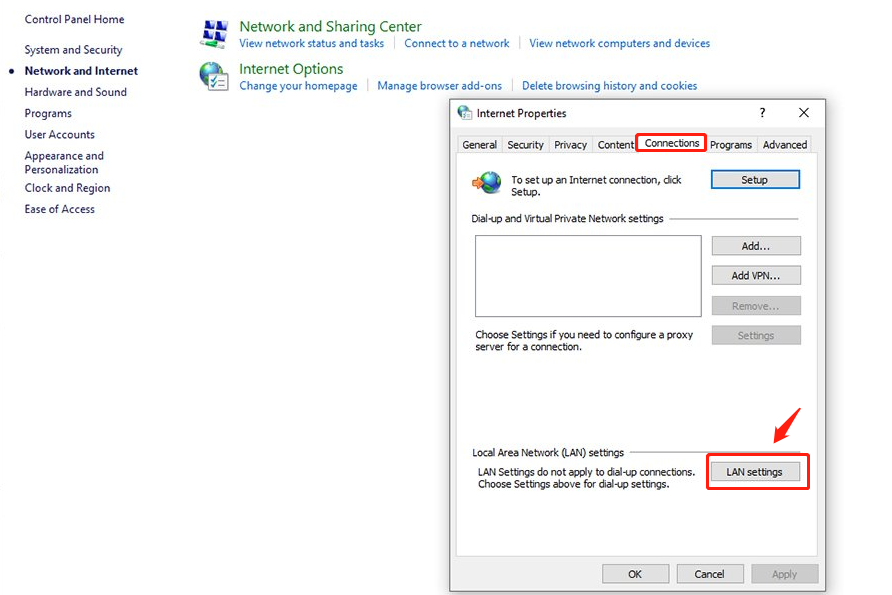
d.LAN設定ウィンドウで、「プロキシサーバーを使用する」にチェックを入れ、プロキシサーバーのアドレスとポート番号を入力します。
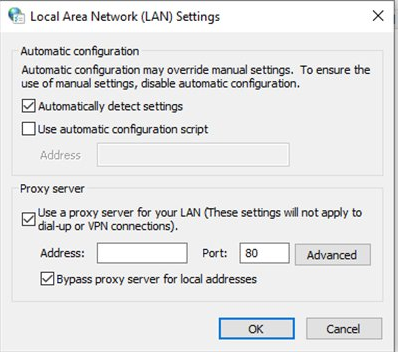
e.プロキシ認証が必要な場合は、"Require authentication "オプションをチェックし、ユーザー名とパスワードを入力します。
f.OK "ボタンをクリックしてプロキシ設定を保存する。
2.ポストマンの設定
a. Ensure that your system’s proxy server is correctly configured and enabled.
b. On the main interface of the app, click on the gear icon in the top right corner and select the “Settings” option.
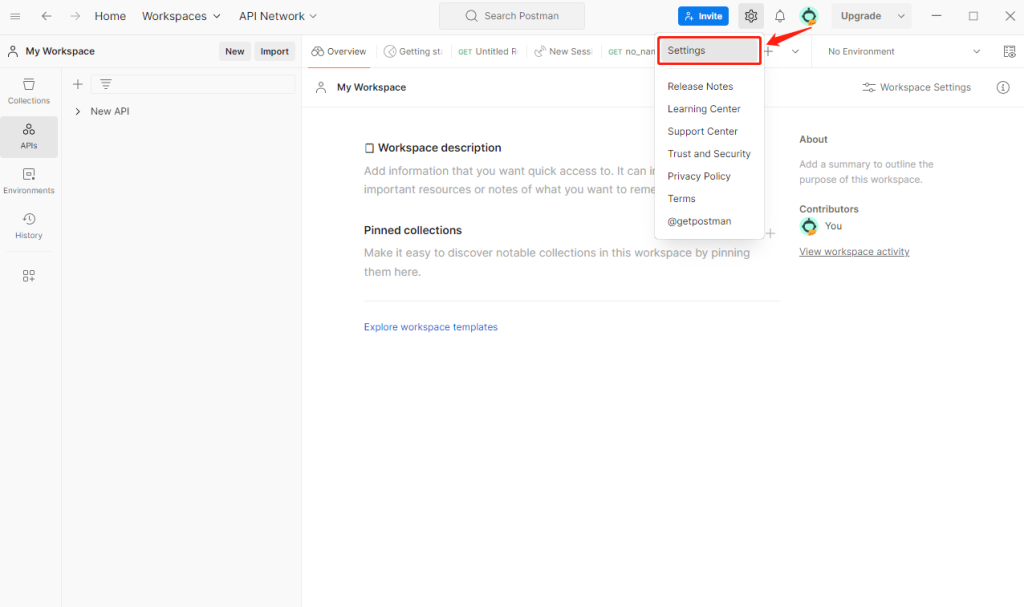
c.設定インターフェイスで、"Proxy "タブを選択します。次に、プロキシ設定で、"Use System Proxy "オプションを有効にする。Use the system proxy "のオン/オフを切り替えて、システムプロキシを有効/無効にすることができます。チェックを外すと、すべてのリクエストはデバイスから直接送信されます。カスタムプロキシ設定を使用する」のトグルがオフになっていることを確認します。システムプロキシとカスタムプロキシの両方の設定が有効になっている場合、カスタムプロキシの設定が優先されます。
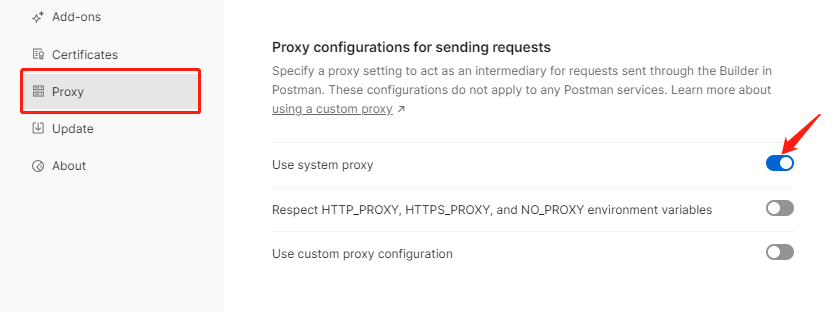
d.x "をクリックしてプロキシ設定を保存する。
e.APIリクエストを作成またはオープンする。
f.リクエストの "Settings "タブで、プロキシが "System Proxy "に設定されていることを確認する。
g.Send "ボタンをクリックしてAPIリクエストを送信し、応答を待ちます。
OkeyProxy - Postmanに最適なプロキシ
オッケープロキシー は、API関連のタスクに対応するさまざまな機能を提供し、Postmanを使用する際の全体的なエクスペリエンスと機能性を向上させます。OkeyProxyは、効率的なAPI通信に不可欠な高速性を誇ります。これにより、リクエストが迅速に処理され、よりシームレスなAPIワークフローにつながります。また、API処理を中断させないためには、接続の信頼性が最も重要です。安定した接続はダウンタイムを最小限に抑え、APIリクエストの一貫した送受信を保証します。PostmanでOkeyProxyを使用することで、APIのパフォーマンスを最適化できます。
OkeyProxyは今なら無料トライアルでその利点を体験できます。これは、その機能をテストし、それがどのようにあなたのAPIタスクに利益をもたらすことができるかを理解する機会を提供します。
取得 1 GB 無料プロキシ・トライアル 今すぐだ!
まとめ
Postman stands out as a robust API platform, offering the flexibility to configure proxies tailored to your API requirements. OkeyProxy, with its array of premium features, is the ideal choice to pair with this platform. It’s fast speeds and reliable connections ensure your seamless API process with a proxy.